Photoshop bietet eine nützliche Verlaufsfunktion, mit der du die einzelnen Arbeitsschritte, die du in einer aktuellen Datei vorgenommen hast, nachvollziehen kannst. Das ist besonders hilfreich, wenn du beispielsweise einen angewendeten Effekt oder andere Änderungen überprüfen möchtest. Vom einfachen Kopieren und Einfügen bis zum Verschieben von Objekten wird alles dokumentiert. Viele Nutzer wissen jedoch nicht, dass man den Photoshop-Dateiverlauf auch als Textdatei speichern kann.
Diese Funktion ist standardmäßig nicht aktiviert, und Photoshop schreibt die Informationen in dieselbe Datei. Daher ist etwas Vorarbeit erforderlich. Die Funktion funktioniert sowohl unter macOS als auch unter Windows.
Den Photoshop-Dateiverlauf speichern
Starte Photoshop und navigiere zu Bearbeiten > Einstellungen. Im Einstellungsfenster wechselst du zum Reiter „Verlaufsprotokoll“. Aktiviere dort die Option „Verlaufsprotokoll“. Sobald diese aktiviert ist, werden die anderen Optionen im Reiter zugänglich.
Wähle unter „Protokollelemente speichern unter“ die Option „Textdatei“ und bestimme den Speicherort für die Textdatei.
Lege als Nächstes fest, wie detailliert die Protokolldatei sein soll. Wenn du die Option „Nur Sitzungen“ wählst, werden lediglich Informationen darüber aufgezeichnet, welche Dateien du öffnest, schließt und speicherst.
Hier ist ein Beispiel, wie das aussieht: Diese Information ist besonders nützlich, wenn du oft vergisst, mit welchen Dateien du gearbeitet hast.
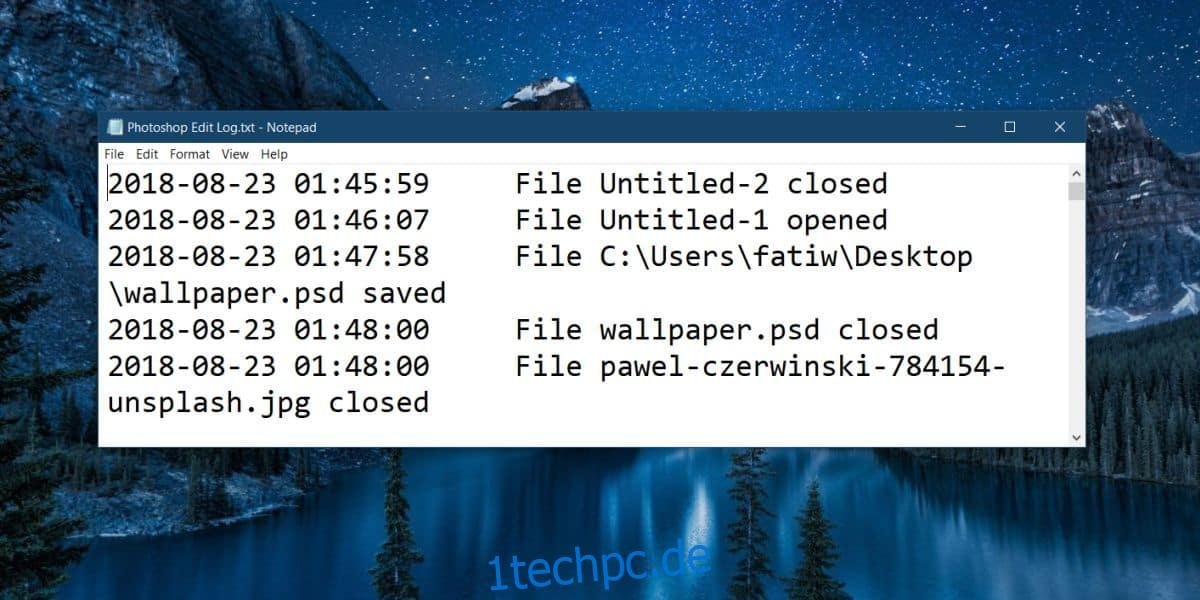
Wenn du mehr Details in der Protokolldatei benötigst, öffne das Dropdown-Menü „Protokollelemente bearbeiten“ und wähle die Option „Ausführlich“ oder „Präzise“. Beide Optionen protokollieren die Schritte, die du in der Photoshop-Datei durchgeführt hast. „Ausführlich“ liefert mehr Details zu deinen Aktionen, während „Präzise“ die Schritte zwar erfasst, aber weniger ausführlich ist.
Nun stellt sich die Frage, wie man mit der Protokolldatei umgeht, da das Protokoll jeder Datei in diese eine Datei geschrieben wird. Du könntest die Protokolldatei manuell verschieben, nachdem du eine Datei geschlossen und eine neue geöffnet hast. Das wird allerdings schnell umständlich, da jedes Mal, wenn du eine Datei bearbeitest, eine neue Protokolldatei angelegt wird und du sie verschieben müsstest. Außerdem müsstest du den Überblick über alle Protokolldateien behalten, die sich auf eine bestimmte Photoshop-Datei beziehen.
Andererseits kannst du die Arbeit jeder Sitzung einfach durch getrennte Protokolldateien trennen. Wenn du dieselbe Protokolldatei behältst, wird kein Verlauf überschrieben. Du müsstest lediglich eine sehr lange, unübersichtliche Protokolldatei durchgehen. Allerdings kannst du die Suchfunktion nutzen und Protokolleinträge nach Dateinamen filtern, vorausgesetzt, du benennst die Dateien sinnvoll.
Der Verlauf kann weiterhin direkt in Photoshop angezeigt werden.